Dalam banyak produk dan teknologi, menghubungkan kumpulan data dari sumber data berbeda sangat menantang dan memerlukan keterampilan pemrograman. Namun, Anda dapat menggunakan menu dan tombol di dalam komponen Web untuk membuat koneksi data tanpa menulis kode kustom apa pun. Misalnya, dengan menyambungkan komponen Web, Anda bisa menyajikan data dari dua komponen Web dalam tampilan alternatif, melakukan penghitungan terkait di antara dua komponen Web, dan memfilter komponen web dengan menggunakan nilai dari komponen web lain — semua di satu halaman komponen web.
Dalam artikel ini
Gambaran umum koneksi komponen Web
Dengan menggunakan koneksi komponen Web, Anda bisa membuat atau menyempurnakan halaman komponen Web Anda. Anda menyambungkan komponen Web sehingga ketika Anda melakukan tindakan dalam satu komponen Web, Anda mengubah konten komponen web lain.
Misalnya, Anda bisa menyambungkan komponen Web tampilan daftar karyawan ke komponen Web gambar dengan melewati data di antara dua komponen web. Setiap kali Anda memilih baris di komponen Web tampilan daftar karyawan yang berisi kolom dengan gambar karyawan tersebut, Anda bisa melihat gambar yang ditampilkan di komponen Web gambar.
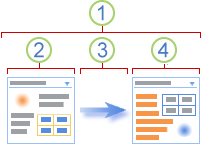
-
Koneksi komponen Web adalah cara untuk mengirimkan data dari satu komponen web ke komponen web lainnya dan menyinkronkan perilakunya.
-
Satu komponen Web menyediakan data.
-
Data dapat berupa daftar, baris, sel, atau nilai parameter.
-
Komponen web lainnya mendapatkan data.
Anda dapat membuat koneksi komponen web dari komponen web dengan menggunakan submenu tipe koneksi dari perintah Connections pada menu komponen web. Misalnya, jika satu perintah submenu tipe koneksi komponen Web mengatakan menyediakan baris ke, perintah submenu tipe koneksi komponen web lainnya mengatakan Dapatkan baris dari.
|
Perintah pada menu koneksi |
Deskripsi |
|
Mengirim baris data ke |
Anda bisa menyambungkan Komponen Web Tampilan Daftar ke Komponen Web lainnya dengan mengirim baris yang dipilih ke Komponen Web lainnya. Dalam tampilan standar, kolom item pilih secara otomatis ditambahkan saat Anda menyambungkan komponen Web tampilan daftar. Berisi opsi yang memungkinkan Anda untuk menunjukkan baris mana yang akan dilewatkan ke komponen web lainnya. Anda hanya bisa memilih satu baris pada satu waktu di tampilan standar. Beberapa kolom, seperti kolom Edit , tidak tersedia untuk digunakan dalam koneksi komponen web. Di tampilan lembar data, Anda bisa memilih beberapa baris, tapi hanya satu baris yang dikirim ke Komponen Web lainnya. Jika beberapa baris dipilih, baris yang berisi sel aktif dilewatkan ke komponen web lainnya, dan semua baris lainnya diabaikan. Anda tidak bisa menyediakan data di baris Total atau baris baru ke komponen web lainnya. Dengan jenis koneksi ini, Anda bisa memiliki lebih dari satu komponen web yang tersambung ke komponen Web tampilan daftar. |
|
Mendapatkan nilai parameter dari |
Opsi ini menerapkan parameter dari satu kolom di komponen web penyedia ke kolom dalam komponen Web konsumen. |
|
Mendapatkan nilai filter dari |
Di tampilan standar dan lembar data, Anda bisa menyambungkan Komponen Web Tampilan Daftar ke Komponen Web lainnya yang bisa menyediakan informasi berikut ini:
Dengan tipe koneksi ini, hanya satu komponen web lainnya yang bisa disambungkan ke komponen Web tampilan daftar. |
Anda tidak hanya dapat membuat koneksi komponen Web di halaman komponen web yang sama, tetapi Anda juga dapat membuat koneksi antar komponen web pada dua halaman komponen web yang berbeda di situs tingkat teratas yang sama dengan menggunakan program desain web yang kompatibel dengan Microsoft Windows SharePoint Layanan, seperti Office SharePoint Designer 2007.
Membuat koneksi komponen Web
Membuat halaman komponen web dengan koneksi komponen Web adalah proses tiga langkah.
Langkah 1: memutuskan data apa yang Anda inginkan tersedia di halaman komponen Web
Seringkali, ada satu atau beberapa komponen Web tampilan daftar yang menyediakan data yang Anda inginkan. Daftar menyajikan data Anda dalam format tabular dan memudahkan untuk mengubah dan me-refresh data, mengubah susunan urutan, memfilter dalam daftar, dan data agregat. Dengan menggunakan pemilih tampilan di panel alat, Anda bisa mengubah tampilan komponen Web tampilan daftar, untuk bekerja dengan kolom yang Anda perlukan saja.
Untuk membuat tampilan, dari daftar, di pita di bawah alat daftar, klik Daftar, klik buat tampilan, pilih format tampilan yang Anda inginkan, lalu pilih data yang ingin Anda Tampilkan.
Langkah 2: menambahkan komponen web ke halaman komponen Web
Sebagian besar daftar tersedia sebagai komponen Web tampilan daftar di Galeri komponen web situs Anda. Komponen web lainnya biasanya tersedia di Galeri komponen web lainnya yang Anda miliki aksesnya. Terkadang, Anda mungkin perlu mengimpor komponen web dari situs lain yang memiliki contoh komponen web yang menarik atau berguna. Anda juga dapat mencari komponen Web di situs web eksternal lalu meminta mereka untuk diinstal di situs web Anda oleh administrator situs Anda. Misalnya, Anda bisa menemukan komponen Web di direktori komponen Web Office SharePoint Server 2007 atau di situs web dari produsen perangkat lunak lain. Seiring berjalannya waktu, Galeri komponen Web Anda akan berkembang dan beradaptasi dengan kebutuhan dan kebutuhan organisasi Anda.
Langkah 3: menyambungkan komponen Web untuk mendapatkan hasil yang Anda inginkan
Anda hanya dapat membuat koneksi antar komponen web yang mendukung koneksi komponen web. Komponen web yang mendukung koneksi komponen Web menyertakan komponen Web tampilan daftar, komponen Web formulir, dan komponen Web gambar. Submenu koneksi pada menu komponen Web hanya menampilkan tipe koneksi yang bisa Anda buat, dan submenu komponen web yang tersedia hanya menampilkan komponen web yang kompatibel. Setelah Anda menyelesaikan langkah 1 dan 2, pembuatan keputusan sederhana dan tidak ada pengetahuan tentang scripting atau coding yang diperlukan untuk membuat koneksi komponen web.
Catatan: Anda hanya dapat membuat koneksi antar komponen web yang berada di halaman komponen web yang sama. Untuk menyambungkan komponen web ke data dari situs atau sumber data lain, Anda menambahkan tampilan data dengan menggunakan program desain web yang kompatibel dengan Microsoft Windows SharePoint Services, seperti Office SharePoint Designer 2007.
Membuat atau mengubah koneksi di antara dua komponen Web
Dengan menggunakan menu dan kotak dialog, Anda bisa menyambungkan komponen Web, mengirimkan data di antaranya, dan menyinkronkan perilakunya.
-
Buka halaman komponen web.
-
Pada menu Tindakan Situs

-
Putuskan dua komponen web yang ingin Anda Sambungkan. Anda dapat membuat atau mengubah koneksi yang sama dengan memulai dari komponen web.
-
Dari salah satu komponen Web, klik menu komponen Web

Tombol ke perintah di submenuKoneksi
Perintah pada submenu koneksi
Deskripsi
Sediakan Baris Ke
Anda dapat menyambungkan komponen Web tampilan daftar ke komponen web lain dengan melewati baris data yang dipilih ke komponen web lainnya. Bergantung pada bagaimana komponen web lain dibuat dan mendapatkan data, komponen web lainnya mungkin menampilkan data baris atau menggunakan data baris sebagai filter atau nilai parameter.
Dalam tampilan standar, kolom pilih item yang berisi tombol opsi secara otomatis ditambahkan saat Anda menyambungkan komponen Web tampilan daftar, sehingga Anda bisa menunjukkan baris mana yang akan dilewatkan ke komponen web lainnya. Anda hanya bisa memilih satu baris pada satu waktu di tampilan standar. Beberapa kolom, seperti kolom Edit , tidak tersedia untuk digunakan dalam koneksi komponen web.
Dalam tampilan lembar data, Anda bisa memilih beberapa baris, tapi hanya satu baris dilewatkan ke komponen web lainnya. Jika beberapa baris dipilih, baris yang berisi sel aktif dilewatkan ke komponen web lainnya, dan semua baris lainnya diabaikan. Anda tidak bisa menyediakan data di baris Total atau baris baru ke komponen web lainnya.
Dengan tipe koneksi ini, Anda bisa memiliki lebih dari satu komponen web yang tersambung ke komponen Web tampilan daftar.
Sediakan Data Ke
Anda dapat menyambungkan komponen Web tampilan daftar ke komponen web lain yang berfungsi dengan data daftar. Dalam kasus ini, komponen Web tampilan daftar adalah sumber data untuk komponen web lainnya.
Dalam tampilan standar dan lembar data, hanya data dalam tampilan yang disediakan untuk komponen web lainnya.
Dengan tipe koneksi ini, Anda bisa memiliki lebih dari satu komponen web yang tersambung ke komponen Web tampilan daftar.
Dapatkan Pengurutan/Pemfilteran Dari
Dalam tampilan standar dan lembar data, Anda bisa menyambungkan komponen Web tampilan daftar ke komponen web lain yang bisa menyediakan informasi berikut ini:
1. satu atau beberapa nama kolom dan nilai pasangan data yang memfilter data di komponen Web tampilan daftar.
2. kolom data untuk mengurutkan data dengan urutan naik atau turun dalam komponen Web tampilan daftar.
Dengan tipe koneksi ini, hanya satu komponen web lainnya yang bisa disambungkan ke komponen Web tampilan daftar.
Catatan: Menu komponen Web mungkin tidak diaktifkan atau terlihat di halaman komponen Web Anda karena beberapa alasan, termasuk komponen Web atau zona tidak mendukung koneksi, Anda menggunakan browser yang tidak kompatibel dengan Windows SharePoint Services, atau koneksi yang dinonaktifkan di situs Anda.
-
Untuk beberapa koneksi komponen Web, Anda mungkin perlu memilih informasi tambahan dalam kotak dialog konfigurasi koneksi . Misalnya, Anda mungkin perlu memilih tipe koneksi yang ingin Anda gunakan atau kolom yang ingin Anda filter. Selain itu, bergantung pada bagaimana salah satu atau kedua komponen Web dibuat, Anda mungkin melihat kotak dialog tambahan yang unik untuk koneksi komponen web. Untuk informasi selengkapnya, lihat informasi bantuan, jika ada, untuk komponen Web kustom.
Tips: Anda bisa menyembunyikan komponen Web jika Anda ingin menggunakannya untuk menyediakan data ke komponen web lain melalui koneksi komponen Web, tapi Anda tidak ingin menampilkan komponen web.
Catatan:
-
Submenu tipe koneksi bisa bervariasi dari halaman komponen web ke halaman komponen Web dan dari komponen web ke komponen Web untuk beberapa alasan, termasuk perbedaan antara pengaturan properti untuk halaman komponen Web, komponen Web, atau zona komponen Web, tipe atau kompatibilitas komponen Web di Halaman , dan apakah komponen Web memiliki tipe koneksi yang kompatibel.
-
Hanya komponen web yang bisa disambungkan yang muncul di submenu komponen web yang tersedia. Beberapa komponen Web di halaman komponen Web mungkin tidak dirancang untuk membuat koneksi, beberapa komponen Web mungkin tidak mendukung koneksi ke komponen web saat ini, atau batas koneksi tertentu mungkin saat ini terlampaui.
-
Menyelesaikan koneksi komponen Web dalam kotak dialog konfigurasi koneksi
Anda menggunakan kotak dialog konfigurasi koneksi untuk mencocokkan kolom antara komponen web yang mendapatkan data dan komponen web yang menyediakan data.
Catatan: Anda dapat membuat koneksi yang benar, tetapi tidak bermakna. Misalnya, komponen web yang menyediakan data mungkin memiliki kolom ID Produk dan komponen web yang mendapatkan data mungkin memiliki kolom ID karyawan. Meskipun Anda bisa mencocokkan kolom ini, hasilnya tidak akan masuk akal.
Dalam kotak daftar kolom , pilih kolom dari komponen web yang mendapatkan data, komponen web yang menyediakan data, atau keduanya.
Berikut ini adalah contoh umum:
-
Mencocokkan deretan data dalam satu komponen web ke sel atau bidang data di komponen web lain
Komponen web yang Anda Sambungkan dari adalah komponen Web tampilan daftar kontak. Salah satu kolom dalam tampilan daftar adalah kolom yang berisi hyperlink yang disebut foto, yang berisi URL ke gambar kontak. Anda membuat koneksi ke komponen Web gambar, yang hanya dapat menampilkan URL yang berisi gambar. Anda perlu memilih kolom foto dari komponen Web kontak untuk menyediakan kecocokan yang tepat dengan komponen Web gambar.
-
Mencocokkan deretan data dalam satu komponen web ke kolom data di komponen web lain sehingga Anda bisa memfilter data
Komponen web yang Anda Sambungkan dari adalah komponen Web tampilan daftar yang berisi data pesanan. Salah satu kolom dalam tampilan daftar adalah kolom yang berisi item baris yang disebut Ordersdetailsid. Anda membuat koneksi ke komponen Web tampilan daftar lain yang memiliki beberapa kolom yang berisi detail pesanan, salah satunya adalah kolom yang cocok disebut Ordersdetailsid. Untuk menyambungkan dua komponen Web sehingga ketika Anda memilih urutan dalam satu komponen Web, maka akan menampilkan setiap item baris untuk urutan tersebut di komponen web lainnya, Anda harus mencocokkan kolom Ordersdetailsid di setiap komponen web.
Catatan: Nama kolom tidak harus sama, tetapi data yang mendasari harus cocok atau memiliki nilai yang sama.
Menghapus koneksi antara dua komponen Web
-
Buka halaman komponen web.
-
Pada menu Tindakan Situs

-
Dari salah satu komponen web yang ingin Anda hapus sambungannya, klik menu komponen Web

Catatan: Tanda centang muncul pada submenu koneksi untuk setiap pilihan yang memiliki koneksi yang diaktifkan. Jika Anda tidak melihat tanda centang, koneksi tidak diaktifkan.
-
Dalam kotak dialog konfigurasi koneksi , klik Hapus koneksi.
-
Saat Anda diminta mengonfirmasi bahwa Anda ingin menghapus koneksi antar komponen Web, klik OK.
Tipe umum koneksi komponen Web
Ada banyak cara untuk menggabungkan dan menyambungkan komponen Web di halaman komponen web. Anda dapat membuat beberapa koneksi komponen web ini di halaman komponen Web Anda. Skenario berikut ini menguraikan tipe umum koneksi data antar komponen web.
Master dan detail
Anda memiliki daftar Master data dan Anda perlu menampilkan informasi mendetail yang terkait dengan daftar Master ini.
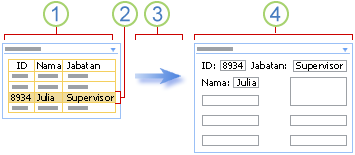
-
Komponen web dasar karyawan berisi data karyawan dasar yang sering diakses, seperti ID, nama, dan jabatan pekerjaan.
-
Untuk mencari detail karyawan, Anda memilih baris.
-
Baris dilewatkan ke komponen web lainnya.
-
Di komponen Web detail karyawan, semua detail karyawan ditampilkan dalam formulir.
Dalam komponen Web tampilan daftar, Anda bisa mengurutkan dan memfilter daftar besar untuk membantu menemukan karyawan sebelum Anda memilih baris. Jika data detail tersebut ekstensif, Anda bahkan bisa menampilkan komponen Web detail karyawan di halaman komponen web lainnya.
Ringkasan dan detail
Anda memiliki daftar data ringkasan dan Anda perlu menampilkan informasi mendetail yang menghasilkan data ringkasan.
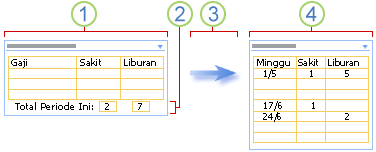
-
Komponen Web rintisan berlangganan berbayar tahunan berisi informasi kompensasi Anda.
-
Anda memilih informasi ringkasan tentang waktu liburan akumulasi dan hari sakit Anda.
-
Informasi Ringkasan diteruskan ke komponen web lainnya.
-
Di komponen Web pembayaran rintisan selengkapnya yang menampilkan data mingguan, Anda memverifikasi data yang Anda lihat direkam.
Induk dan anak
Anda menampilkan daftar data (induk), dan untuk setiap baris ada satu atau beberapa baris terkait (anak-anak) yang ingin Anda Tampilkan di daftar lain.
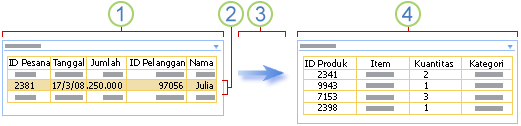
-
Komponen Web pesanan menyediakan daftar pesanan pelanggan terbaru.
-
Anda mengklik baris yang berisi urutan yang ingin Anda periksa.
-
Baris dilewatkan ke komponen web lainnya.
-
Dalam komponen Web detail pesanan, Semua item baris untuk urutan tersebut akan ditampilkan.
Pencarian dan filter
Anda ingin memasukkan data, seperti kriteria pencarian atau filter, dalam satu komponen Web untuk menampilkan hasil di komponen web lain.
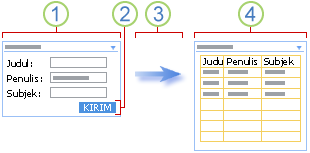
-
Di komponen Web pencarian buku, Anda memasukkan informasi buku, seperti judul, penulis, dan subjek, untuk mencoba menemukan buku atau kumpulan buku.
-
Anda mengklik kirim.
-
Kriteria pencarian diteruskan ke komponen web lainnya.
-
Komponen Web daftar buku menampilkan satu atau beberapa buku yang sesuai dengan kriteria pencarian Anda.
Perhitungan
Meskipun Anda sering bisa menghitung data di dalam komponen Web, terkadang Anda mungkin ingin menggabungkan dua komponen Web untuk membuat perhitungan Anda lebih fleksibel.
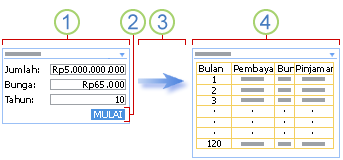
-
Masukkan nomor hipotek ke dalam komponen Web nomor hipotek.
-
Klik buka.
-
Nomor hipotek diteruskan ke komponen web lainnya.
-
Komponen Web Mortgage Calculator menghitung hipotek dan menampilkan jadwal pembayaran bulanan.
Tampilan data alternatif
Menampilkan data dengan beberapa cara berbeda, Anda dapat memahami implikasi, tren, dan hubungan. Anda bisa mengirimkan daftar, baris, dan sel (atau bidang dan parameter) dari satu komponen Web dan menampilkan data dalam tampilan alternatif.
Misalnya, untuk tampilan alternatif dari sebuah daftar, Anda mungkin ingin menampilkan semua karyawan perusahaan dalam bagan hierarki.
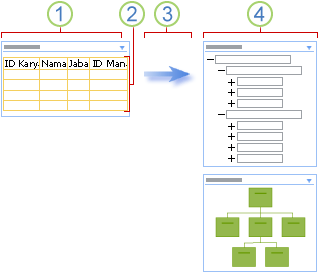
-
Komponen Web karyawan Menampilkan ID karyawan, nama karyawan, jabatan pekerjaan, dan ID manajer dari setiap orang yang bekerja untuk perusahaan Anda.
-
Karena Anda menggunakan semua data, tidak ada pilihan yang diperlukan.
-
Semua data dilewatkan ke komponen web lain.
-
Komponen Web bagan organisasi menampilkan hubungan kerja antara karyawan dan bisa menampilkan tampilan alternatif hierarki ini.
Untuk tampilan baris alternatif, Anda mungkin ingin melihat baris data demografis dalam bagan, seperti bagan Pai atau grafik batang.
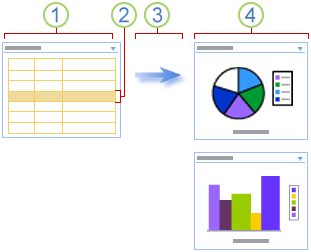
-
Komponen Web Statistik populasi menampilkan data demografis seperti usia, pendapatan, dan warisan.
-
Anda memilih baris data demografis.
-
Anda mengirimkan data ke komponen web lain.
-
Komponen Web bagan menampilkan baris data dalam bagan Pai dan sebagai gantinya grafik batang.
Untuk tampilan sel lainnya, Anda mungkin ingin melacak kemajuan keseluruhan drive penggalangan dana.
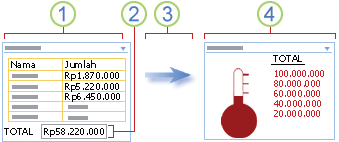
-
Dalam komponen Web penggalangan dana, masing-masing anggota grup memasukkan jumlah uang yang dimunculkan.
-
Total saat ini ditampilkan dalam bidang total.
-
Bidang Total dilewatkan ke komponen web lainnya.
-
Anda memeriksa keseluruhan kemajuan grup Anda dalam komponen Web tujuan amal.
Penyempurnaan data
Anda ingin meningkatkan data dasar tentang orang dan tempat untuk membuatnya lebih menarik, menarik, dan berguna.
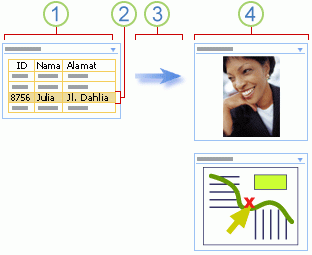
-
Komponen Web kontak menampilkan informasi yang harus Anda miliki untuk melacak rekan bisnis, seperti nama, alamat, dan mungkin foto.
-
Anda memilih kontak.
-
Baris data dilewatkan ke komponen web lainnya.
-
Anda melihat foto kontak yang ditampilkan di komponen Web gambar, lalu temukan alamat bisnis kontak dalam komponen Web peta.










